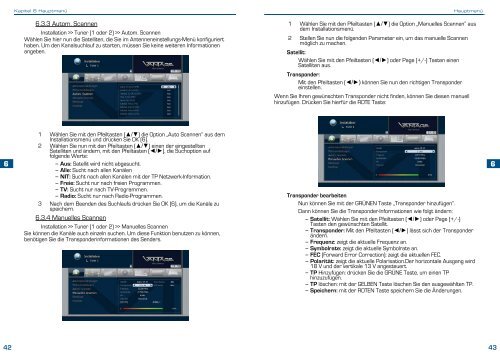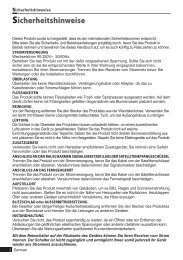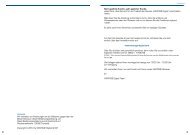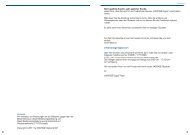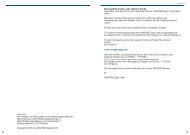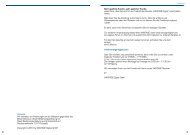Bedienungsanleitung - Vantage Digital GmbH
Bedienungsanleitung - Vantage Digital GmbH
Bedienungsanleitung - Vantage Digital GmbH
Sie wollen auch ein ePaper? Erhöhen Sie die Reichweite Ihrer Titel.
YUMPU macht aus Druck-PDFs automatisch weboptimierte ePaper, die Google liebt.
42<br />
Kapitel 6 Hauptmenü Hauptmenü<br />
6.3.3 Autom. Scannen<br />
Installation >> Tuner (1 oder 2) >> Autom. Scannen<br />
Wählen Sie hier nun die Satelliten, die Sie im Antenneneinstellungs-Menü konfiguriert<br />
haben. Um den Kanalsuchlauf zu starten, müssen Sie keine weiteren Informationen<br />
angeben.<br />
1 Wählen Sie mit den Pfeiltasten (▲/▼) die Option „Auto Scannen“ aus dem<br />
Installationsmenü und drücken Sie OK (6).<br />
2 Wählen Sie nun mit den Pfeiltasten (▲/▼) einen der eingestellten<br />
Satelliten und ändern, mit den Pfeiltasten (◄/►), die Suchoption auf<br />
folgende Werte:<br />
6 – Aus: Satellit wird nicht abgesucht.<br />
6<br />
– Alle: Sucht nach allen Kanälen<br />
– NIT: Sucht nach allen Kanälen mit der TP Netzwerk-Information.<br />
– Freie: Sucht nur nach freien Programmen.<br />
– TV: Sucht nur nach TV-Programmen.<br />
– Radio: Sucht nur nach Radio-Programmen.<br />
3 Nach dem Beenden des Suchlaufs drücken Sie OK (6), um die Kanäle zu<br />
speichern.<br />
6.3.4 Manuelles Scannen<br />
Installation >> Tuner (1 oder 2) >> Manuelles Scannen<br />
Sie können die Kanäle auch einzeln suchen. Um diese Funktion benutzen zu können,<br />
benötigen Sie die Transponderinformationen des Senders.<br />
1 Wählen Sie mit den Pfeiltasten (▲/▼) die Option „Manuelles Scannen“ aus<br />
dem Installationsmenü.<br />
2 Stellen Sie nun die folgenden Parameter ein, um das manuelle Scannen<br />
möglich zu machen.<br />
Satellit:<br />
Wählen Sie mit den Pfeiltasten (◄/►) oder Page (+/-) Tasten einen<br />
Satelliten aus.<br />
Transponder:<br />
Mit den Pfeiltasten (◄/►) können Sie nun den richtigen Transponder<br />
einstellen.<br />
Wenn Sie Ihren gewünschten Transponder nicht finden, können Sie diesen manuell<br />
hinzufügen. Drücken Sie hierfür die ROTE Taste:<br />
Transponder bearbeiten<br />
Nun können Sie mit der GRÜNEN Taste „Transponder hinzufügen“.<br />
Dann können Sie die Transponder-Informationen wie folgt ändern:<br />
– Satellit: Wählen Sie mit den Pfeiltasten (◄/►) oder Page (+/-)<br />
Tasten den gewünschten Satellit.<br />
– Transponder: Mit den Pfeiltasten (◄/►) lässt sich der Transponder<br />
ändern.<br />
– Frequenz: zeigt die aktuelle Frequenz an.<br />
– Symbolrate: zeigt die aktuelle Symbolrate an.<br />
– FEC (Forward Error Correction): zeigt die aktuellen FEC.<br />
– Polarität: zeigt die aktuelle Polarisation.Der horizontale Ausgang wird<br />
18 V und der vertikale 13 V angesteuert.<br />
– TP Hinzufügen: drücken Sie die GRÜNE Taste, um einen TP<br />
hinzuzufügen.<br />
– TP löschen: mit der GELBEN Taste löschen Sie den ausgewählten TP.<br />
– Speichern: mit der ROTEN Taste speichern Sie die Änderungen.<br />
43